Video #
Manual #
En este artículo vamos a ver el proceso de Introducción de Inventarios de almacén, que se ha de realizar cuando iniciamos por primera vez el ERP y cada vez que regularicemos el Stock con un inventario.
También es conveniente para un buen control del Stock hacer periódicamente inventarios, como mínimo un inventario al año, aunque dependiendo del movimiento que tengamos en nuestro almacén puede ser conveniente realizar alguno más.
Hemos de tener siempre en cuenta que este nuevo inventario de un almacén, anula todos los movimientos anteriores de Stock que se hayan producido en este a fecha del nuevo inventario.
Introducción de Inventarios de Almacén. #
Para introducir los Inventarios de Almacén tenemos dos maneras de realizarlo:
1) Importando el Stock con un archivo .CSV, si el Stock ya lo tenemos de otro programa anterior.(Para ver el artículo relacionado hacer clic en el link: Como importar un inventario de stocks a partir de un fichero CSV.
2) Con una introducción manual del Stock por Entradas de Inventarios de Almacén.
En este artículo vamos a ver como Introducir los Inventarios de Almacén manualmente, para ello hemos de hacer clic en la opción Introducciones de Inventarios, del submódulo Movimientos manuales de Inventarios, en el módulo de Almacén.
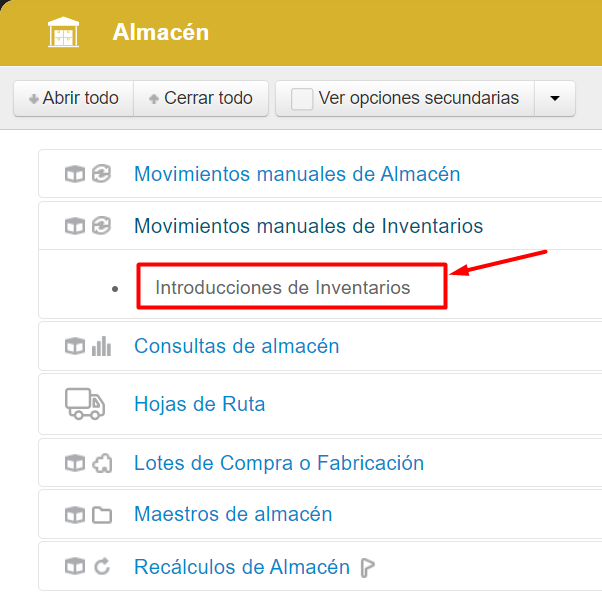
Entraremos en la página del listado de Introducciones de Inventarios que tenemos hechos (si es el primero de inicio del programa no nos saldrá ningún listado aún) y haremos clic en el botón Nuevo.
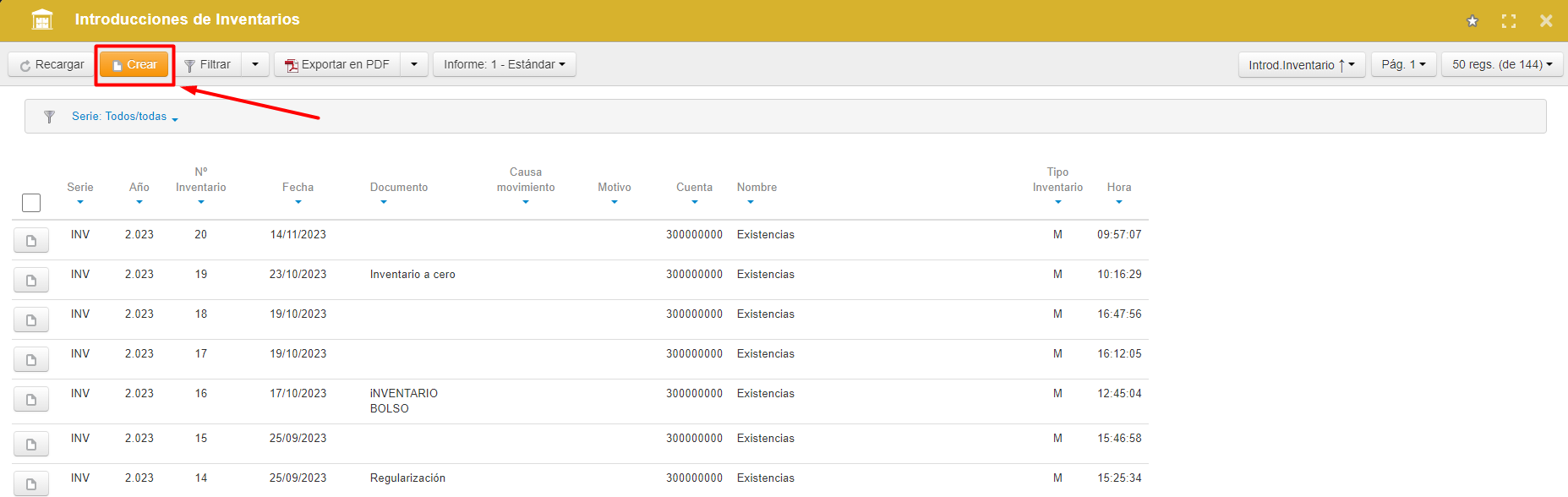
Se nos abrirá una página para entrar los datos del Inventario de Almacén.
El campo Serie ya nos sale por defecto con la serie INV- Inventario Stock, aunque se puede cambiar, también nos sale por defecto el campo Año.
Introduciremos los campos:
– Almacén de entrada, asignando el almacén en que estamos haciendo el inventario.
– Fecha, en la cual se realiza el inventario.
– Cuenta, por defecto ya nos sale la cuenta de Existencias (300000000) que es la que se usa generalmente.
– Tipo de Valoración, tendremos que elegir la opción que nos interese (PMP o PUC).
– Tipo Hora, para poner la hora a la que nos interesa que tenga efecto el inventario. A partir de esa hora, el Stock que nos constará es el que introducimos, perdiendo, si teníamos, el anterior. Si lo dejamos activo en manual podremos poner la hora exacta que queramos.
– Documento, si queremos podemos darle un nombre al documento.
– Operario, podemos poner el operario que ha hecho el inventario (si es la primera vez se habrán de crear los operarios).
Una vez introducidos todos los datos hemos de hacer clic en el botón Grabar.
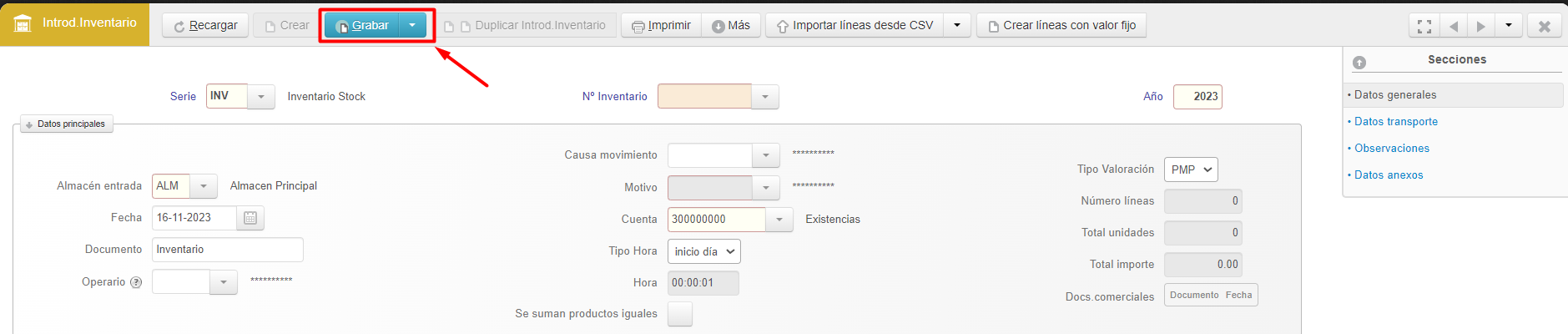
Al grabar la cabecera el programa nos abrirá las líneas de documento para poder introducir los Stocks de los productos.
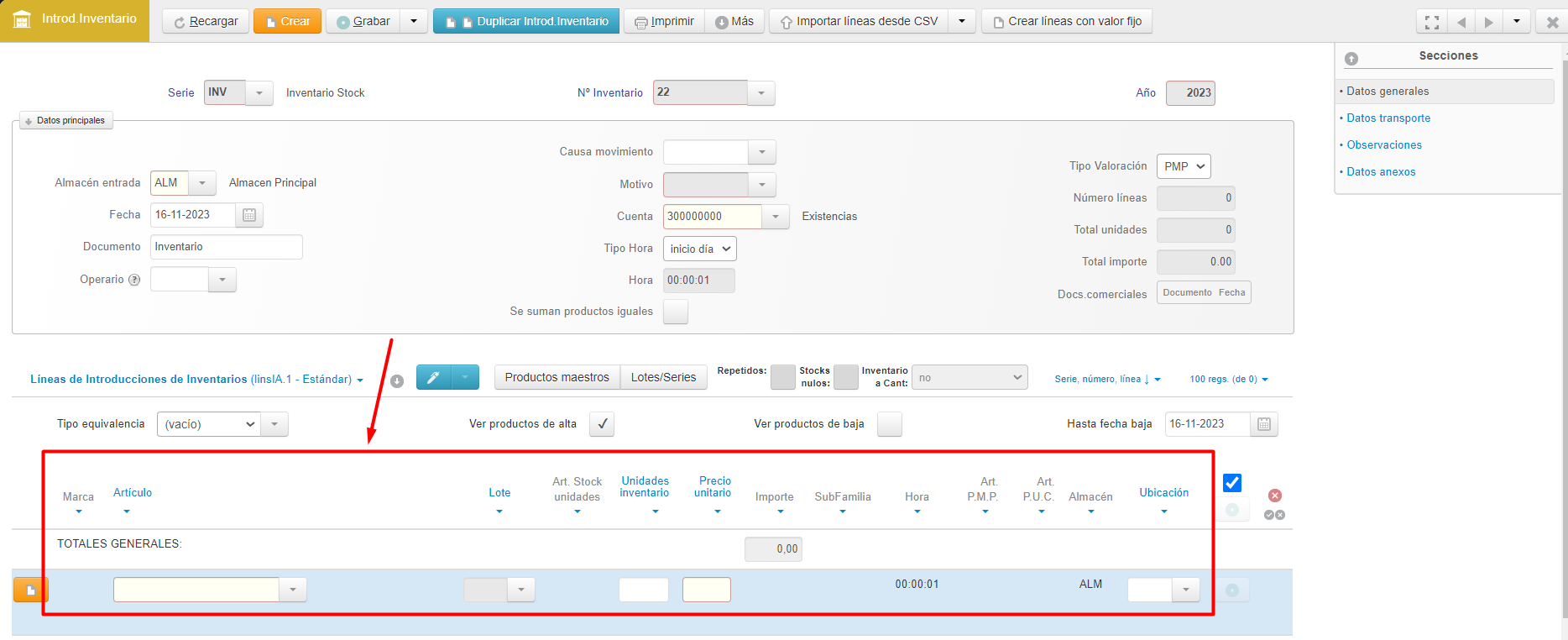
Podemos introducir los Stocks del inventario manualmente de dos maneras:
A) Por medio del listado de Productos maestros.
La primera manera es introducir los Stocks por medio del listado de Productos maestros, para ello hemos de activar el botón de Productos maestros, haremos clic en él y se nos pondrá de color anaranjado indicando que está activado.
Se nos abrirá el listado de todos los productos que tenemos creados en color ocre.
Para que podamos ver también los productos que tenemos con Stock Nulo (ceros) tendremos que marcarlos haciendo clic en los checkbox, sino solo nos aparecerían los productos que tienen stock.
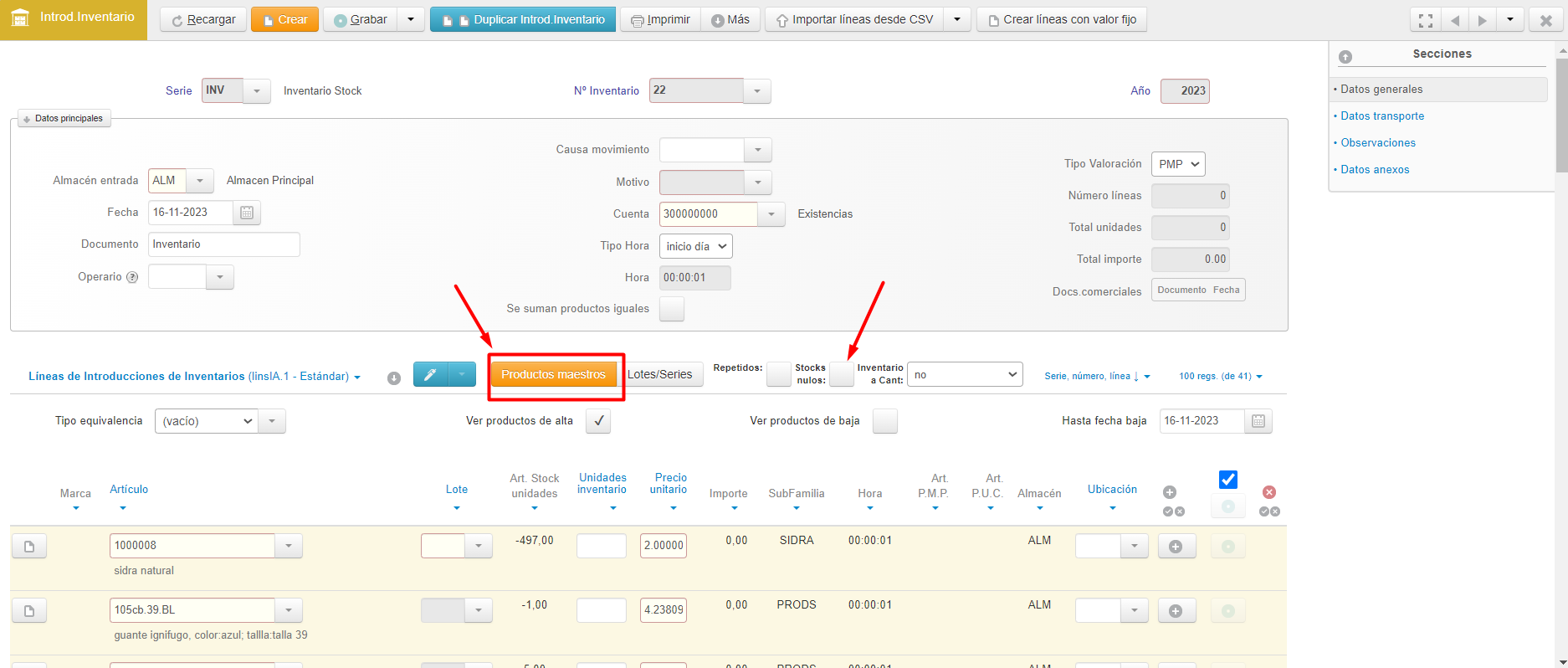
También podremos ordenar los productos por diferentes campos según nos interese haciendo clic en la flecha de Serie, número, línea para que se abra el desplegable y elegiremos la que nos interese haciendo clic sobre ella.
También podemos elegir la cantidad de registros que queremos visualizar:
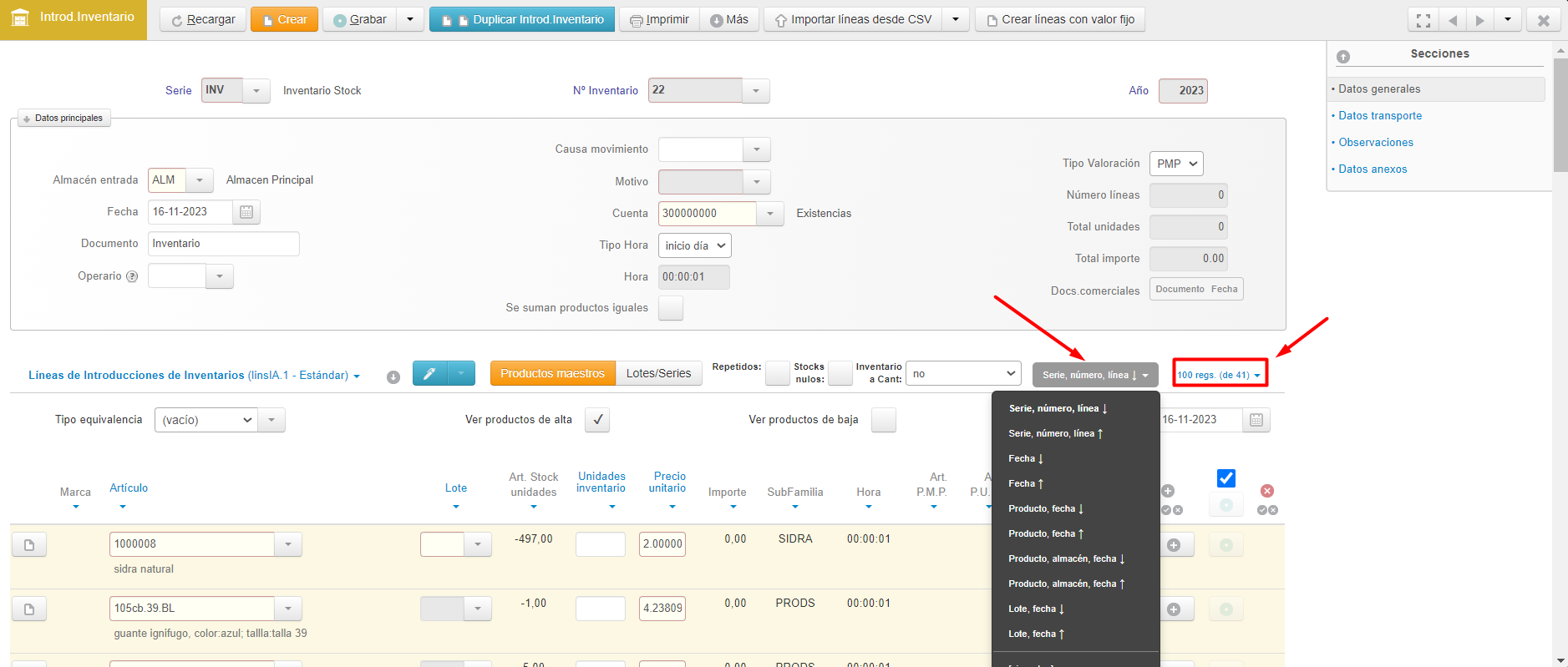
En las columnas vemos los artículos disponibles para añadir al inventario, también podemos informar del lote/número de serie si trabajamos con ellos.
El Precio unitario es el precio actual (PMP o PUC) que tenga el producto en el almacén.
La columna Unidades inventario es la que debemos informar para introducir el nuevo stock.
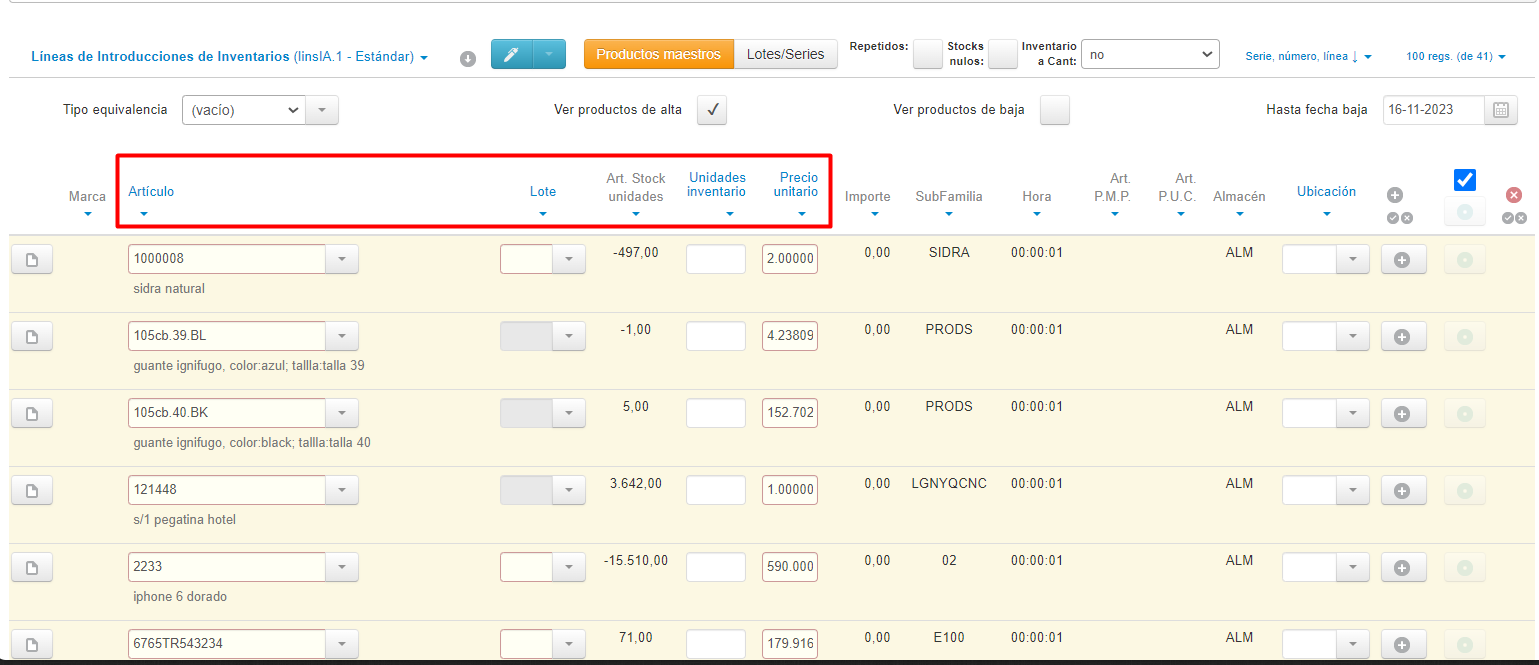
Una vez informamos de las Unidades inventario picamos en el signo «+» para añadirlas al inventario, podemos ir marcando diferentes registros y para grabarlos solo tenemos que picar en cualquiera de los botones azules de guardar registro:
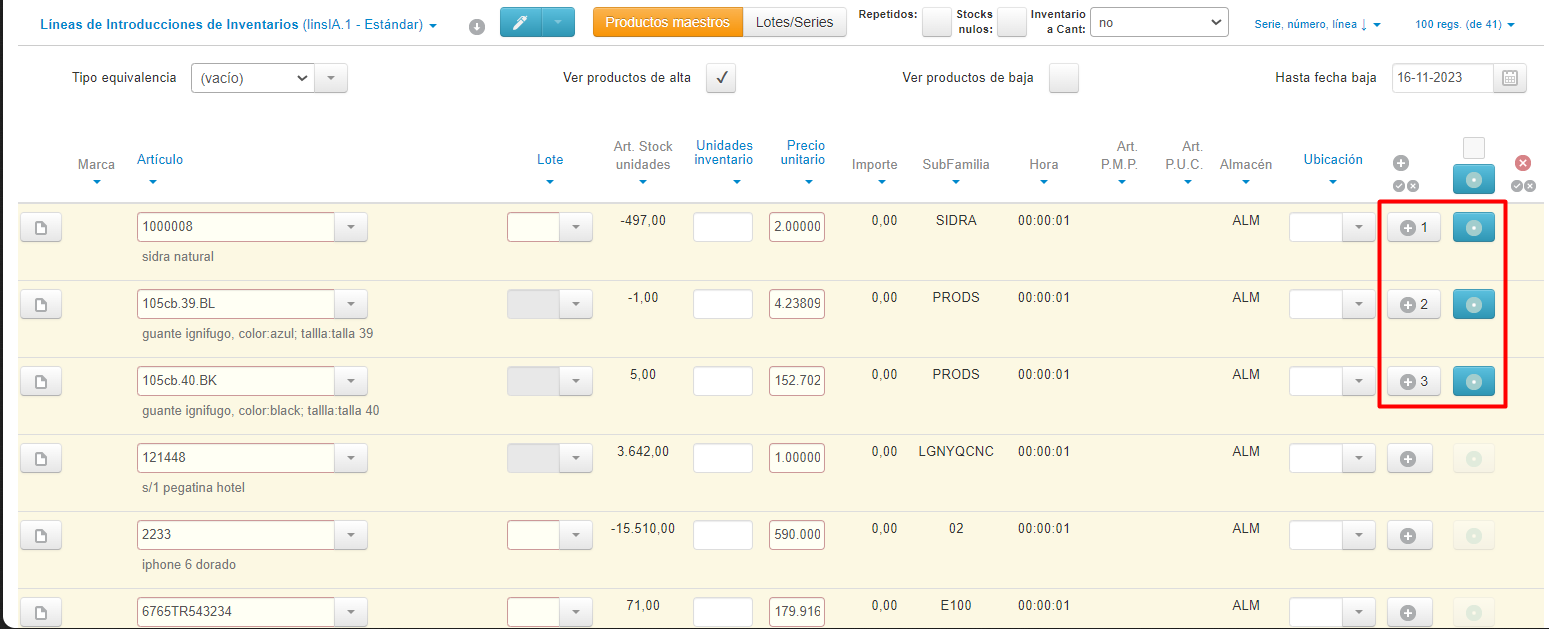
Hemos añadido las primeras tres líneas al inventario con diferentes cantidades de stock y vemos que cambia el color de la línea al guardarla aunque siguen otras pendientes de añadir si lo queremos:
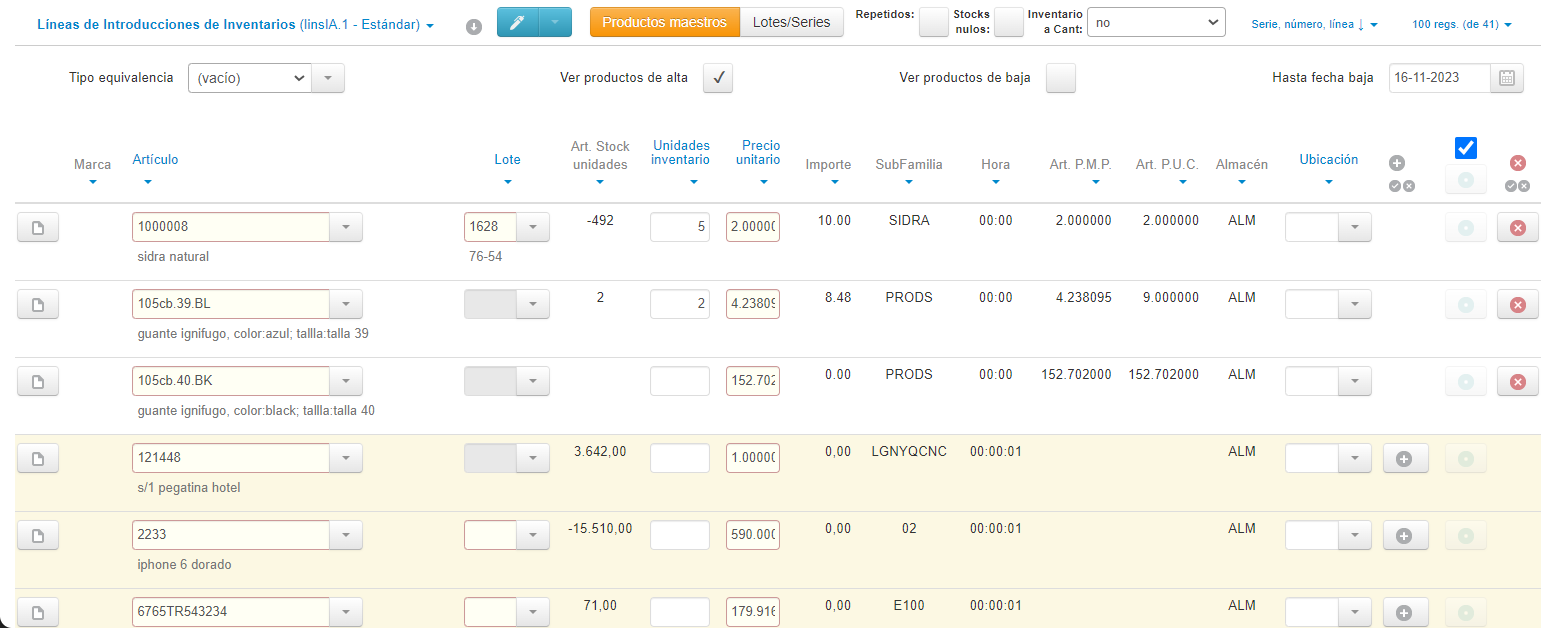
B) La otra opción es ir introduciendo de forma normal, como si fuera un documento, el producto en la línea de inventario editable.
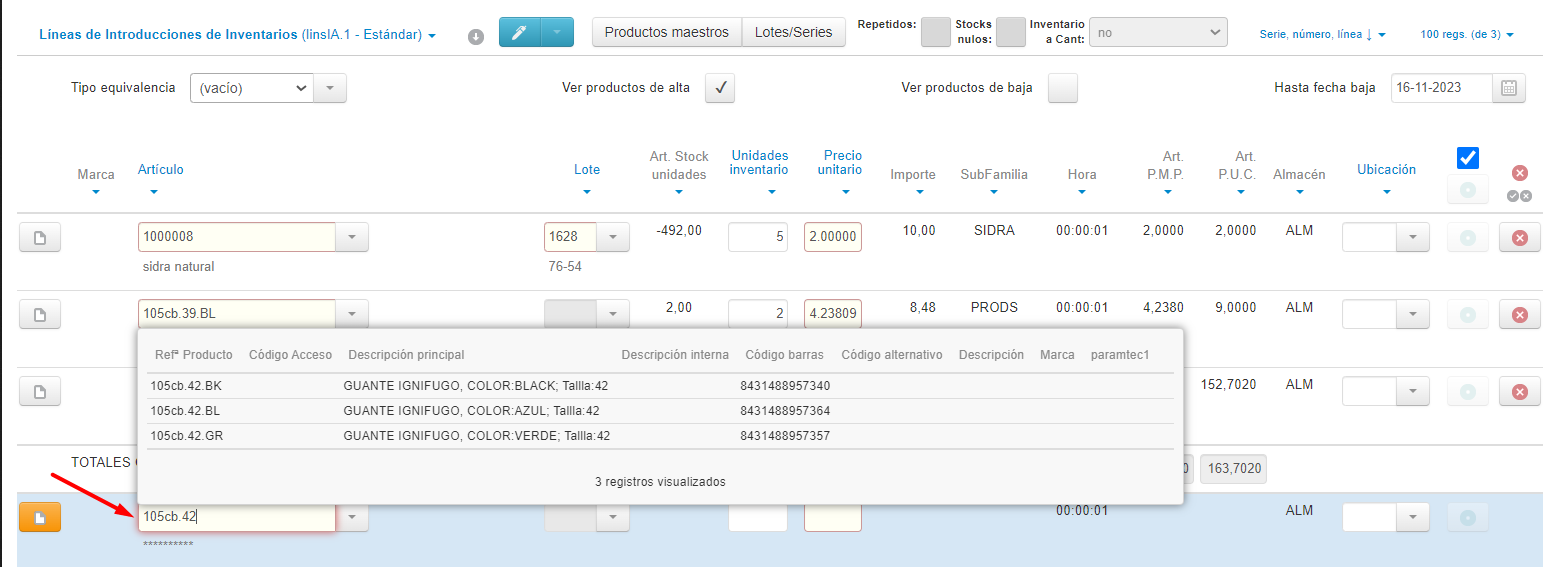
El campo Precio unitario si ya teníamos stock nos propondrá el que tenga registrado en el almacén (PMP o PUC), sino también podemos cambiarlo.
Una vez introducidos los campos haremos clic en el botón Grabar registro de la línea de documentos y se nos abrirá otra línea para seguir introduciendo los Stocks. Así iremos introduciendo todos los artículos/productos uno a uno hasta completar todo el inventario.
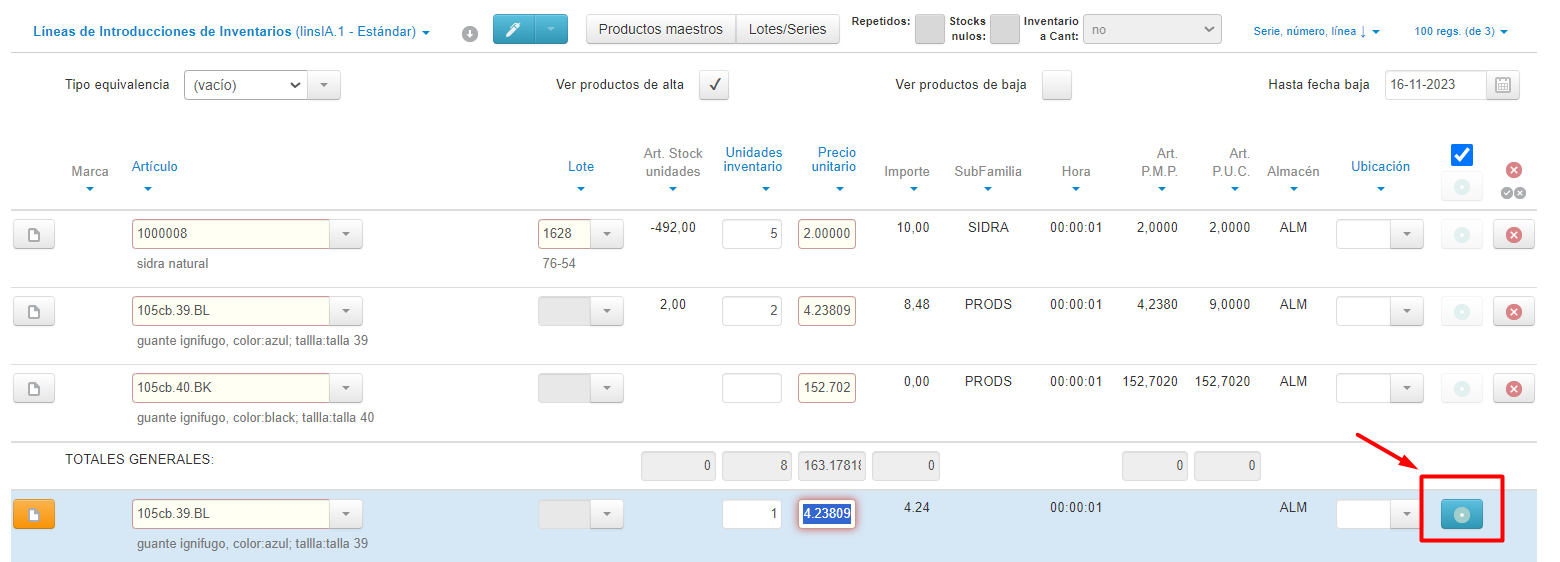
Si quisiéramos borrar una linea de documento introducida haremos clic en el botón Borrar registro de la línea de documento (Botón rojo con la X) y la línea se nos pondrá de color rojo.
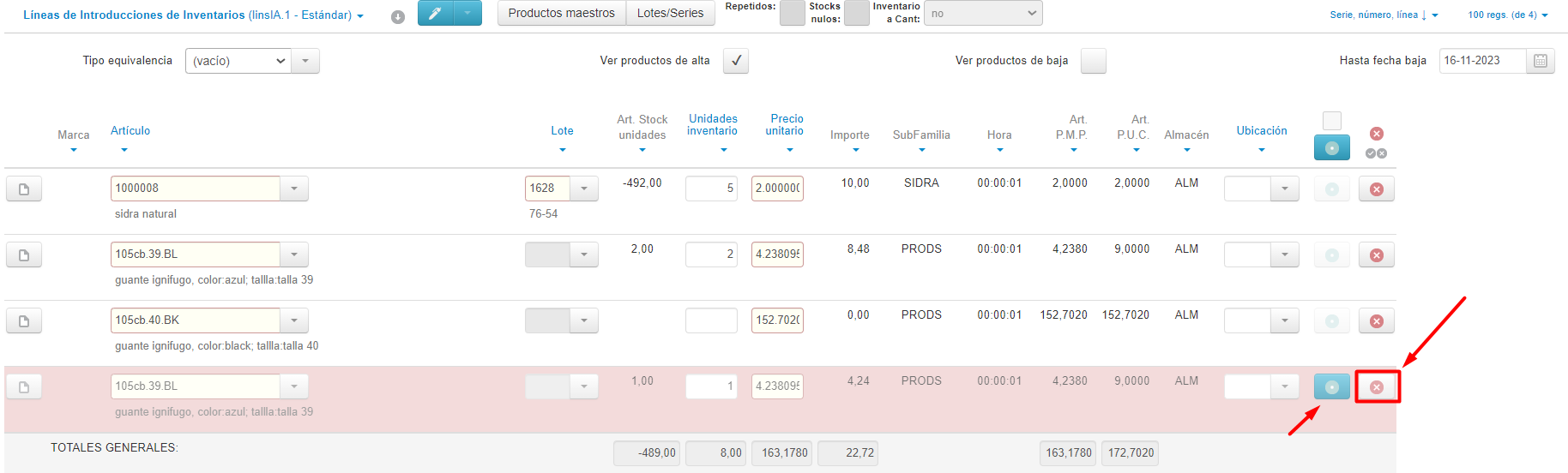
Luego haremos clic en el botón Grabar registro de la línea de documentos para borrarla. Nos aparecerá un mensaje de confirmación del borrado y haremos clic en el botón Aceptar, la línea se nos borrará.




